

بقلم Adela D. Louie, ، آخر تحديث: January 24, 2024
هل سبق لك أن رغبت في التقاط لحظات انتصارك أو مشاركة طريقة لعبك الإستراتيجية مع العالم؟ لا مزيد من البحث! هذه المقالة هي دليلك الأساسي لإتقان تسجيل فورتنايت. سواء كنت لاعبًا متمرسًا يسعى إلى عرض مهاراتك أو منشئ محتوى طموحًا يهدف إلى مشاركة اللحظات المثيرة، فنحن نوفر لك كل ما تحتاجه.
بدءًا من أفضل الأدوات والتقنيات وحتى نصائح الخبراء للتسجيل السلس، انطلق معنا في هذه الرحلة للارتقاء بتجربة التقاط Fortnite الخاصة بك. انضم إلينا ونحن نكتشف الأسرار الكامنة وراء إنشاء تسجيلات آسرة لأسلوب لعب Fortnite والتي ستترك جمهورك في حالة من الرهبة.
الجزء رقم 1: أفضل طريقة لتسجيل لعبة Fortnite - مسجل شاشة FoneDogالجزء #2: كيفية تسجيل طريقة لعب Fortnite بطرق أخرىالمحصلة
مسجل الشاشة فون دوج هو برنامج متعدد الاستخدامات وسهل الاستخدام يوفر طريقة سلسة لالتقاط لعبة Fortnite على أجهزة مختلفة، بما في ذلك أجهزة الكمبيوتر الشخصية وأجهزة Android.
تحميل مجانا
للنوافذ
تحميل مجانا
لأجهزة ماكينتوش العادية
تحميل مجانا
بالنسبة إلى M1 و M2 و M3
بفضل واجهته البديهية وإمكانيات التسجيل القوية، يبرز FoneDog Screen Recorder كأداة ممتازة للاعبين الذين يسعون إلى تسجيل جلسات ألعاب Fortnite الخاصة بهم أو مشاركتها أو حتى تحليلها. FoneDog Screen Recorder هي أداة شاملة لالتقاط الشاشة مصممة لتسجيل ألعاب عالية الجودة أو برامج تعليمية أو ربما أي نشاط على الشاشة دون عناء.
كيفية استخدام مسجل الشاشة FoneDog لـ تسجيل فورتنايت:
1. يرجى الدخول إلى الموقع الرسمي لـ FoneDog Screen Recorder ومتابعة تنزيل البرنامج. يرجى الالتزام بالتعليمات التي تظهر على الشاشة.
2. قم بتشغيل برنامج FoneDog Screen Recorder بعد تثبيته بنجاح.
3. تكوين خيارات مثل دقة الفيديو، ومعدل الإطارات، ومصادر الصوت، وتحديدًا تلك المتعلقة بالنظام.
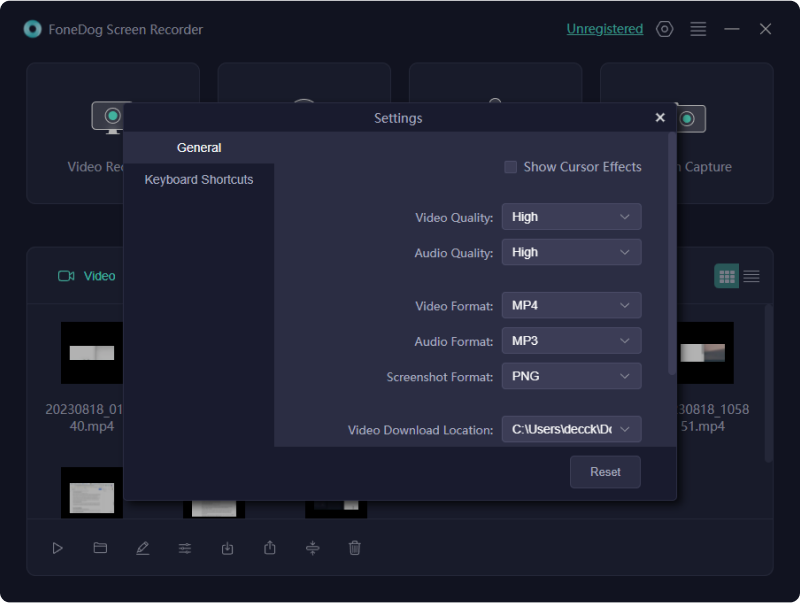
4. يُطلب من المستخدم تحديد خيار تسجيل، مثل ملء الشاشة، أو منطقة مخصصة، أو نافذة محددة، ثم ضبط إطار التسجيل ليشمل تطبيق Fortnite.
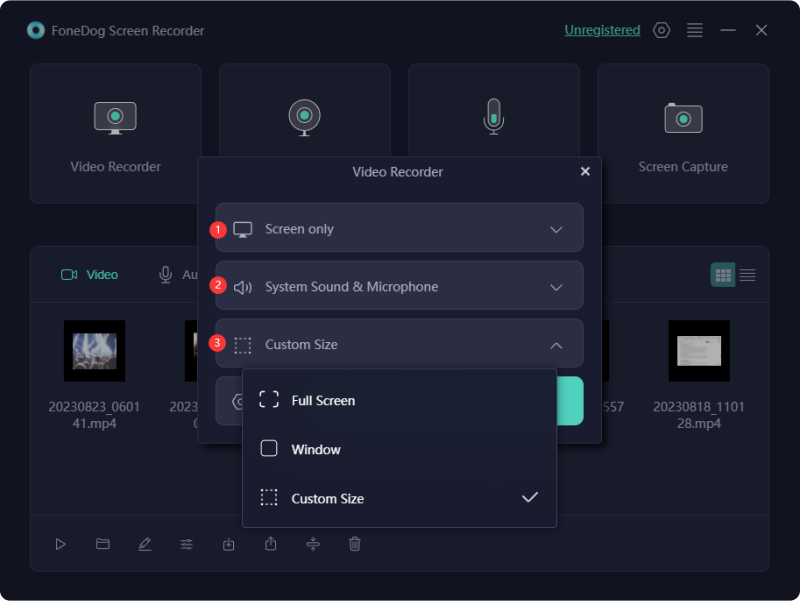
5. لبدء تسجيل الحصن، الرجاء الضغط على "REC" زر أو استخدم مفاتيح التشغيل السريع المخصصة، إذا تم تكوينها.

6. ابدأ في تنفيذ تطبيق Fortnite وابدأ في المشاركة في أنشطة اللعب المعتادة. تم تصميم تطبيق FoneDog Screen Recorder لالتقاط الصور.
7. بعد التقاط طريقة اللعب المطلوبة، يجب على المستخدم النقر فوق "قف" زر أو استخدم مفاتيح التشغيل السريع المخصصة لإنهاء عملية التسجيل.

8. افحص لقطات الألعاب التي تم التقاطها من خلال واجهة المستخدم الخاصة بـ FoneDog Screen Recorder وتابع تخزين ملف الفيديو الناتج في الموقع الذي تختاره.
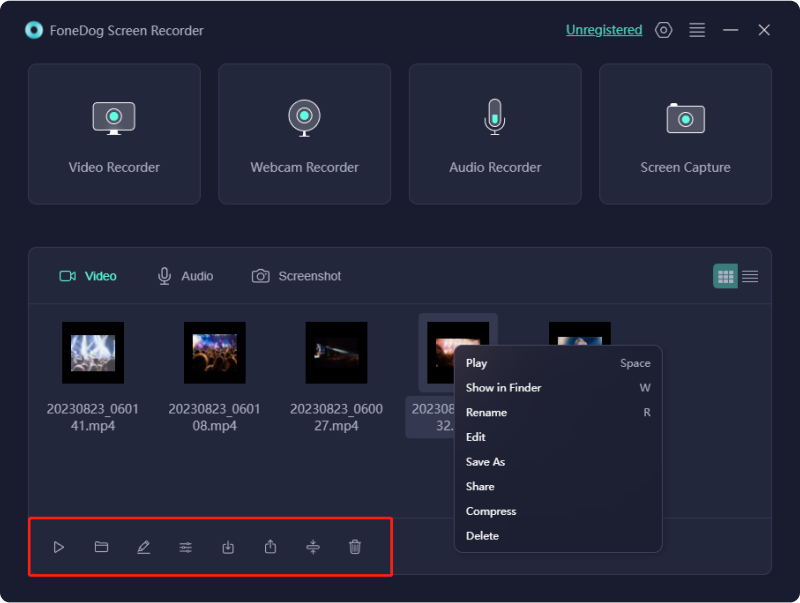
باتباع هذه الخطوات، يمكن للمستخدمين استخدام FoneDog Screen Recorder بشكل فعال لالتقاط وحفظ طريقة لعب Fortnite الخاصة بهم بسهولة ودقة، مما يضمن تسجيلات عالية الجودة للمشاركة أو الاستخدام الشخصي.
يمكن تحقيق تسجيل Fortnite من خلال طرق مختلفة، اعتمادًا على النظام الأساسي الذي تستخدمه سواء كان جهاز كمبيوتر أو وحدة تحكم أو حتى هاتفًا محمولاً. فيما يلي الطرق الخاصة بكل منصة مع خطوات التسجيل:
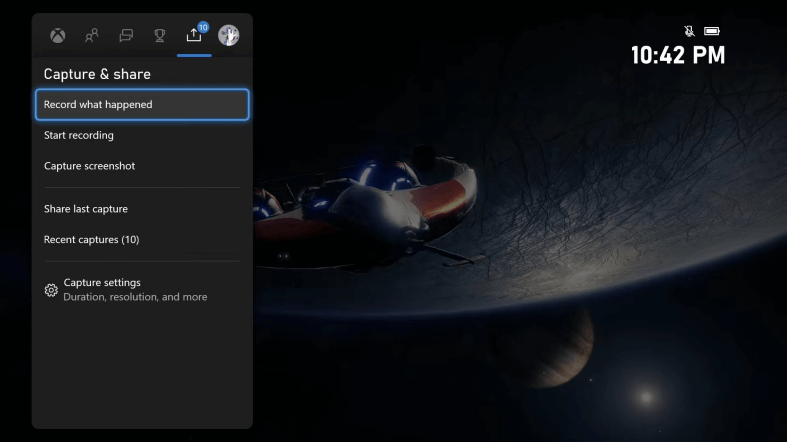
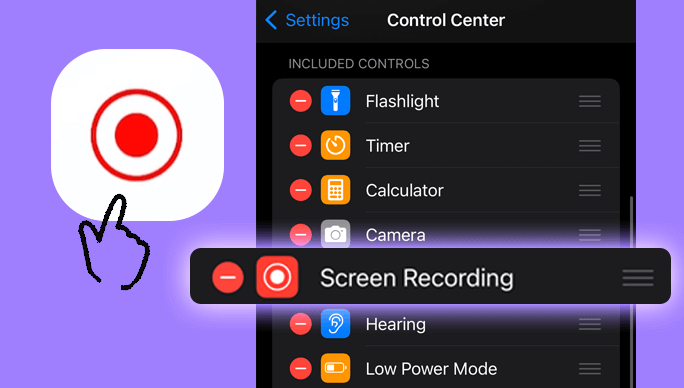
باتباع هذه الخطوات واختيار الطريقة المناسبة لمنصتك، يمكنك تسجيل طريقة لعب Fortnite الخاصة بك بشكل فعال للمشاركة أو الاستخدام الشخصي.
الناس اقرأ أيضا11 أفضل برامج تسجيل الألعاب الجيدة في عام 2024التقاط اللحظة: اختر أفضل مسجل GIF
في الختام، تقدم هذه المقالة نظرة ثاقبة حول الأساليب والأدوات المختلفة تسجيل فورتنايت. ومن خلال تحسين الإعدادات واختيار برنامج التسجيل المناسب وإتقان تقنيات التسجيل، يمكنك عرض مهاراتك والتفاعل مع مجتمع الألعاب.
نحن نشجعك بالفعل على تطبيق هذه الأفكار والبدء في رحلة التسجيل ومشاركة تجارب Fortnite المبهجة. سجل انتصاراتك وشارك استراتيجياتك وانضم إلى عالم إنشاء محتوى الألعاب النابض بالحياة!
اترك تعليقا
تعليق
شاشة مسجل
برنامج قوي لتسجيل الشاشة لالتقاط شاشتك باستخدام كاميرا الويب والصوت.
مقالات ساخنة
/
مثير للانتباهممل
/
بسيطصعبة
:شكرا لك! إليك اختياراتك
Excellent
:تقييم 4.8 / 5 (مرتكز على 75 التقييمات)